מהעדכון האחרון בינואר 2022,חלונות 11מציע תמיכה בתוכן HDR (טווח דינמי גבוה). המשמעות היא שאם הציוד שלך, כמו המסך שלך, תומך ב- HDR, אתה יכול להפעיל תכונה זו בהגדרות המערכת. אז כיצד להפעיל HDR אוטומטי ב- Windows 11?
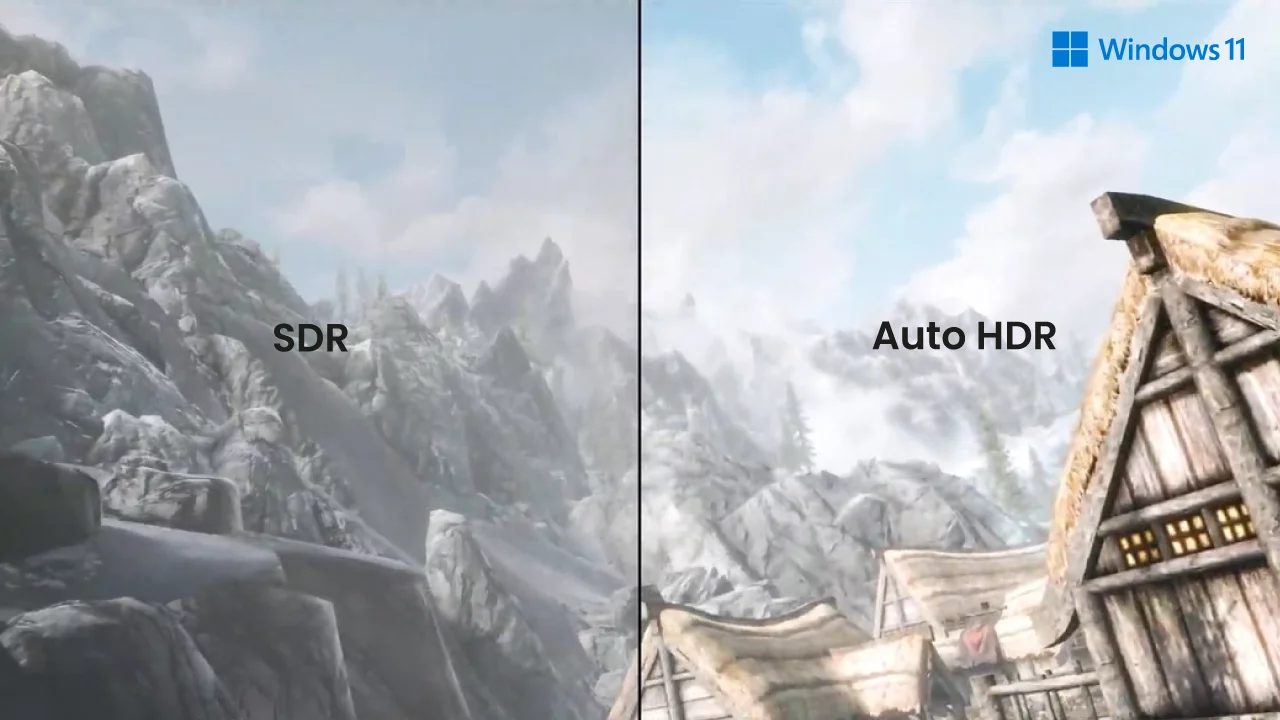
מה זה HDR?
HDR, או "טווח דינמי גבוה" באנגלית, מתייחס לטכניקה המשמשת בהדמיה דיגיטלית וצילום כדי לתפוס טווח זוהר דינאמי גדול יותר בתמונה. טכניקה זו מאפשרת לשחזר טווח נרחב יותר בין האזורים הברורים והחשוכים ביותר בסצנה, ובכך להציע פרטים עשירים יותר בצל ובאזורים האור.
HDR אוטומטי נגד HDR
"HDR אוטומטי" ו- "HDR" מתייחסים לשני מושגים שונים בטכנולוגיית התצוגה.
HDR (טווח דינמי גבוה):
זוהי טכנולוגיית תצוגה המרחיבה את טווח הצבע והבהירות הדינאמי. עם HDR, אתה מקבל שחורים עמוקים יותר, לבנים בהירים יותר ומגוון צבעים רחב יותר, המעניק חוויה חזותית ריאליסטית וגלולה יותר. תוכן HDR מיוצר במיוחד כדי לנצל את הטכנולוגיה הזו.
אוטומטית HDR (מכונית HDR):
תכונה זו, למשל, מציגה ב- Windows 11 ובקונסולות משחק מסוימות, אוטומציה של תהליך המרת תוכן רגיל (SDR) ב- HDR. הרעיון הוא להפוך משחקים שלא תוכננו ל- HDR נעים יותר להסתכל עליהם על מסכי HDR. זה יכול לתת חוויה חזותית משופרת, אם כי זה לא מרהיב כמו להסתכל על תוכן HDR יליד.
לסיכום, HDR היא טכנולוגיית תצוגה המשפרת את האיכות החזותית, ואילו HDR אוטומטי היא פונקציונליות תוכנה שמנסה לשפר את האיכות הוויזואלית של התוכן שאינו HDR יליד.
כיצד להפעיל HDR אוטומטי ב- Windows 11
עכשיו כשאתה מבין מה מכונית HDR, בואו נסקור כמה שיטות שיאפשרו לך להפעיל או לבטל תכונה זו:
1 הפעלה או מבטלת את HDR Auto למשחקים דרך סרגל המשחקים Xbox
2- להפעיל או לבטל את HDR Auto למשחקים דרך תפריט ההגדרות
שתי השיטות שלהלן יאפשרו לךלעשות את אותו הדברו
להפעיל או לבטל את HDR Auto ב- Windows 11 (דרך סרגל המשחקים של Xbox)
לחץ על המקשחלון + gלפתיחת סרגל המשחקים של Xbox במחשב Windows 11 שלך.
אם זו הפעם הראשונה שתפתח בקשה זו. כך שתצטרך לבצע תצורה ראשונית.
בסרגל המשחקים שהופיע זה עתה, לחץ על סמל ההילוכים (סמל פרמטרים) בצד ימין של הסרגל.

לאחר מכן לחץ על תכונות משחק בתפריט האנכי משמאל. לאחר מכן עבור לתפריט הנכון ובדוק או בטל את הסימון של התיבה המשויכת לשימוש ב- HDR Auto עם המשחקים הנתמכים תלוי אם ברצונך להפעיל או לבטל את HDR Auto.
להפעיל או לבטל את ה- HDR Auto ב- Windows 11 (דרך תפריט ההגדרות)
כדי להפעיל או לבטל HDR אוטומטי במשחקי Windows 11, אתה יכול לבצע את הצעדים הבאים:
- וודא שהמערכת שלך תומכת ב- HDRוזה שלךהמסך תואם ל- HDRו
- גש להגדרות Windows 11 על ידי לחיצה על כפתור התחל, ואז בחירת סמל "הגדרות" (מיוצג על ידי גלגל שיניים).
- בהגדרות בחר "מערכת" מהרשימה.
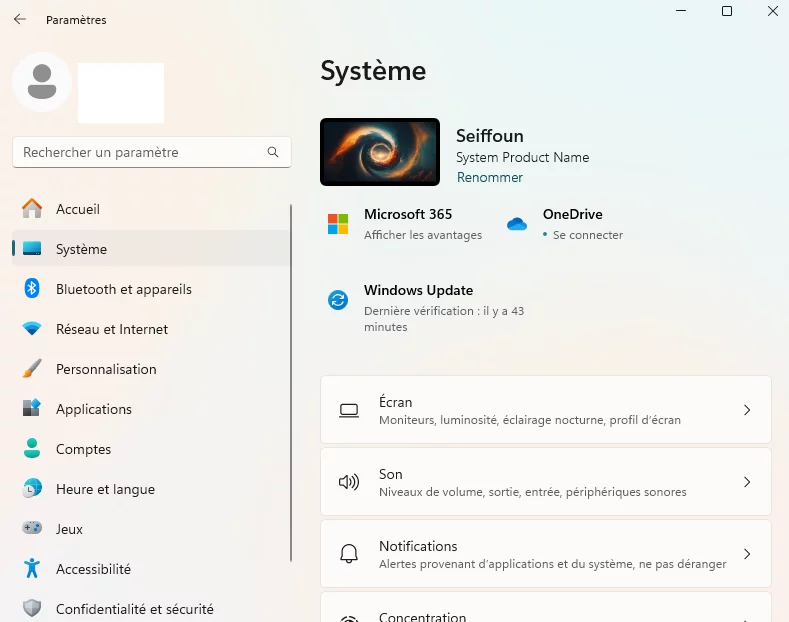
- מהתפריט השמאלי בחר "מסך".
- גלול מטה עד שנמצא את קטע "HDR".
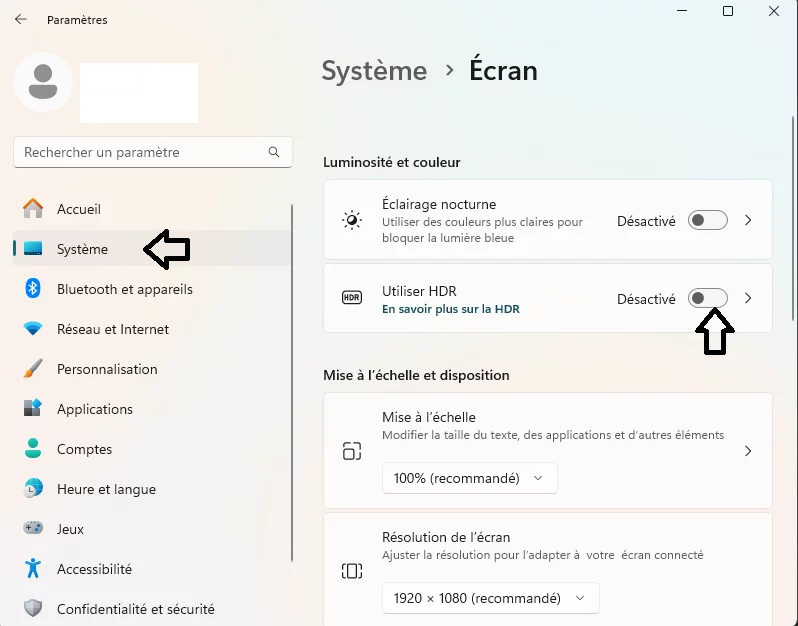
- אתה אמור לראות אפשרות ל"- HDR אוטומטי למשחקים ". הפעל או השבת אפשרות זו בהתאם להעדפותיך.
- סגור את הפרמטרים.
לאחר שביצעו את הצעדים הללו. חלונות 11יפעל אוטומטית או יבטל אוטומטית את HDR כשאתה מתחיל משחק, תלוי באפשרות שבחרת. כמו כן, וודא שמנהלי הכרטיסים הגרפיים שלך מעודכנים. מכיוון שזה יכול גם להשפיע על ניהול HDR.
